文章详情页
excel集中打印姓名方法介绍
浏览:71日期:2022-09-30 13:31:59
大家在用excel输入姓名数据时,会习惯一列这么写下来,但是遇到要打印的时候一长列的姓名既浪费纸又不美观,下面小编就来告诉大家将姓名集中打印的方法吧。
方法/步骤分享:
一、首先,打开Excel表格,选择“姓名”复制。
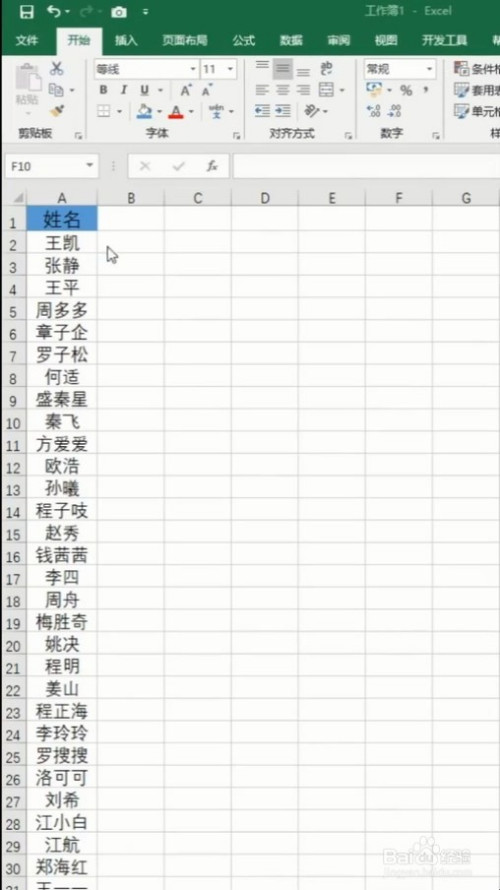
二、其次,粘贴”姓名“,向右拉使其自动填充。
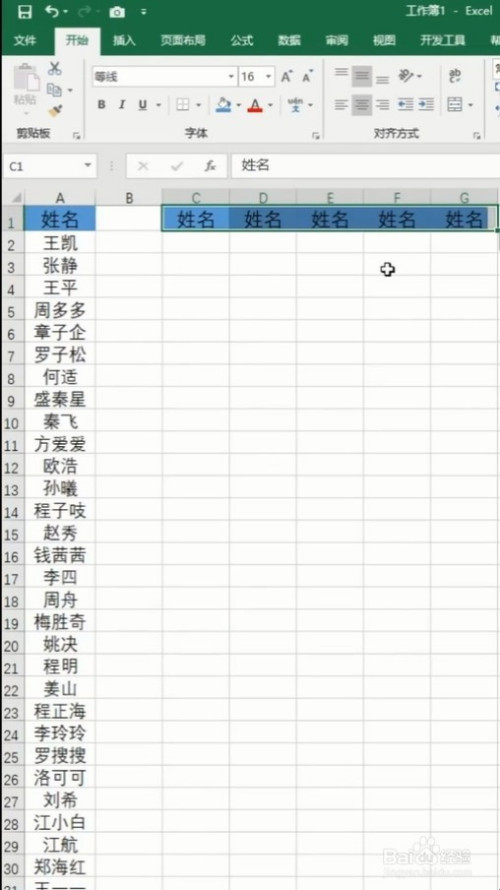
三、在下方单元格输入a2,向右拉自动填充。
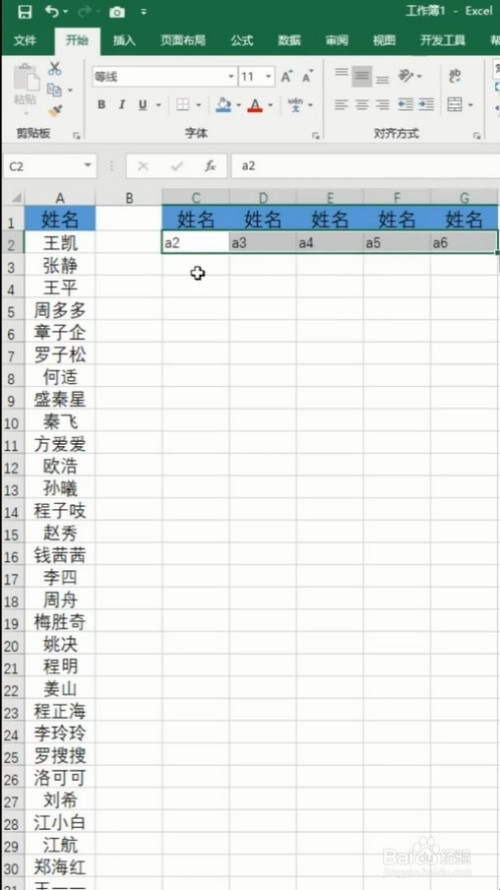
四、接着,在下一排输入a7,自动填充。
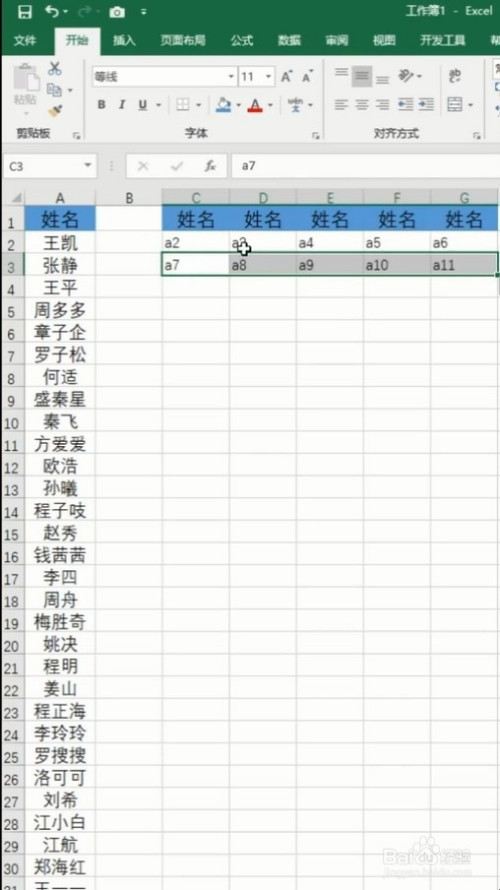
五、选中输入的两行数据,向下拉填充数据。
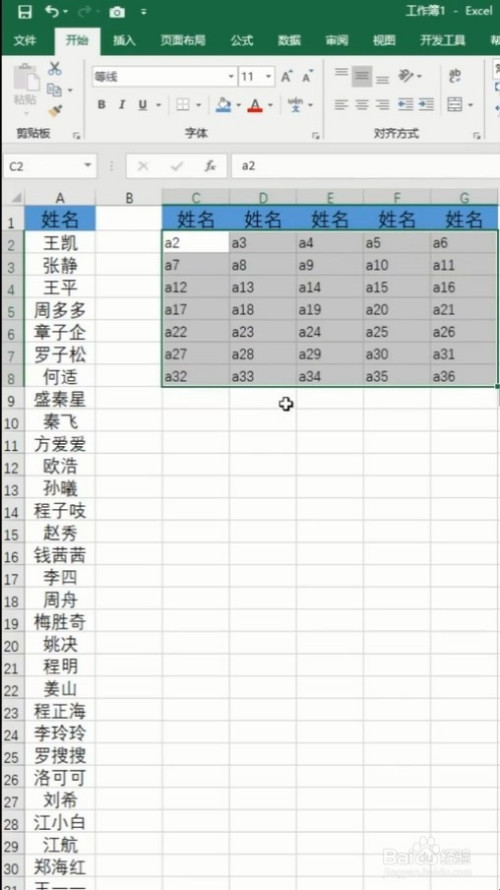
六、按住快捷键”Ctrl+H“,弹出“查找和替换”对话框,选择替换,查找内容输入a,替换内容输入“=a”,点击确定,点击全部替换。

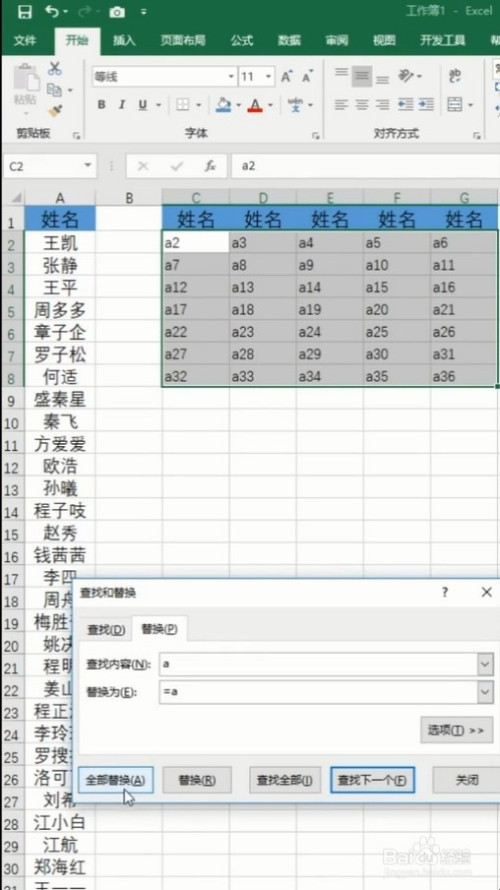
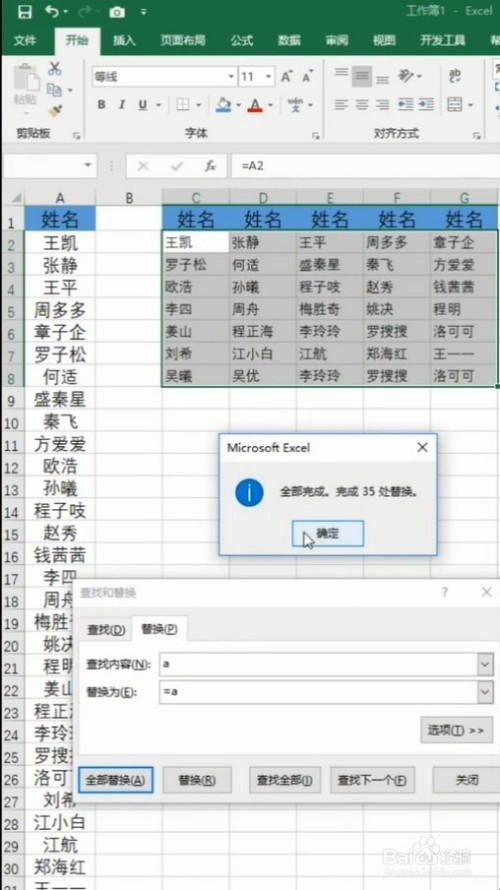
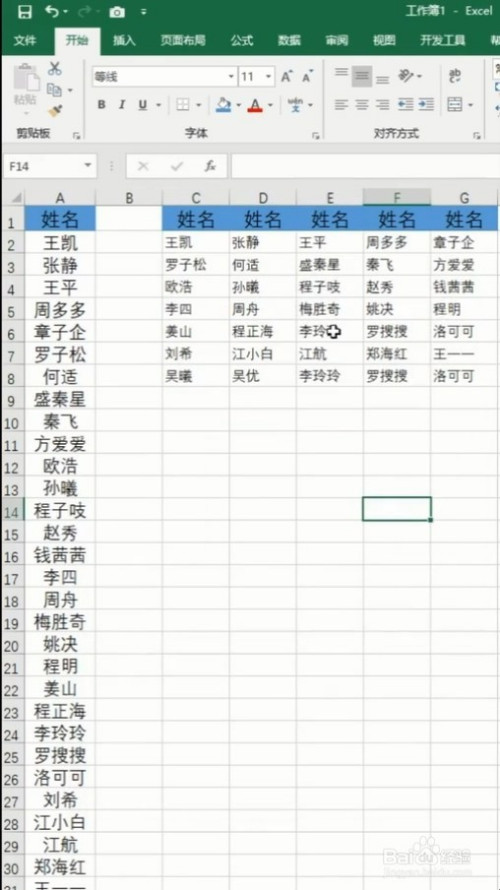
七、最后,选中区域,点击"文件",选择打印,姓名排列美观又方便打印。
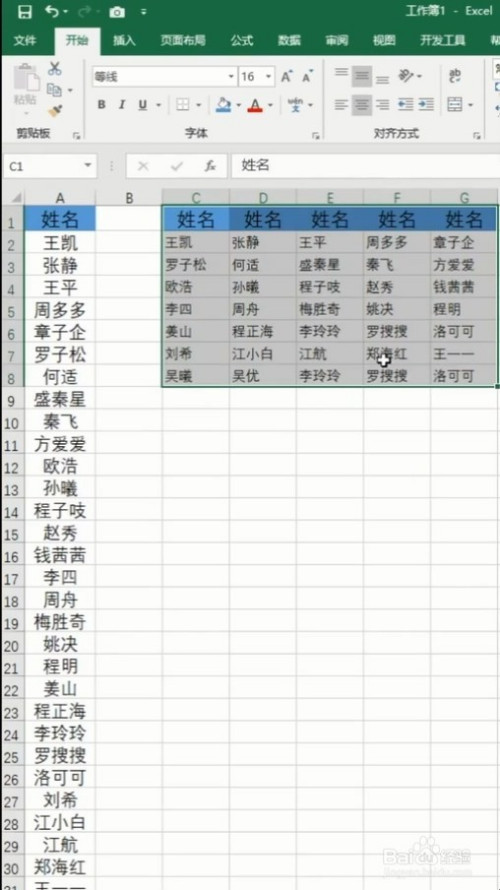
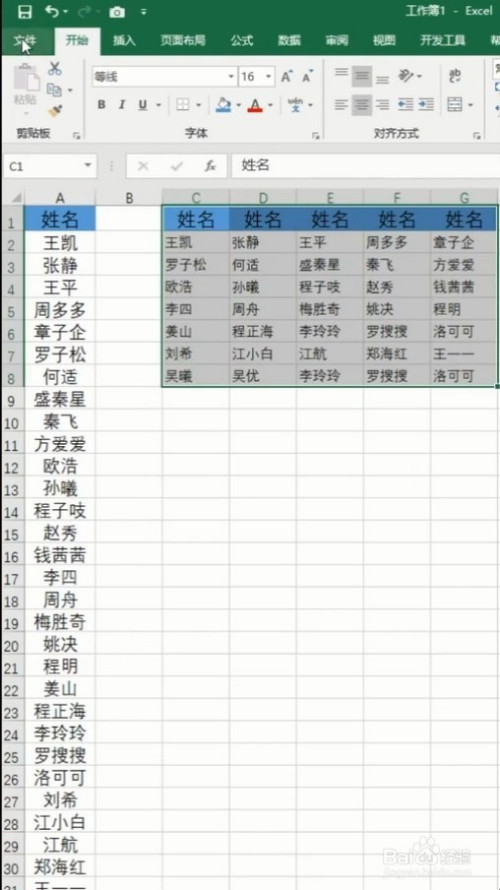
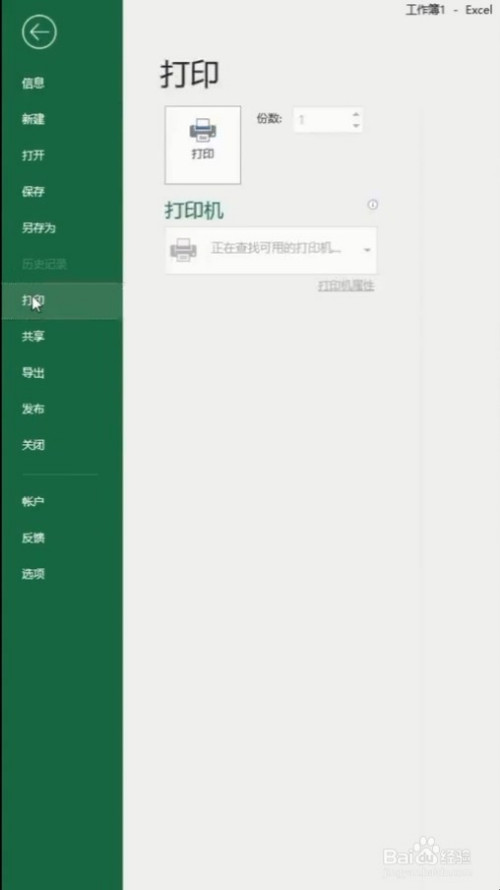
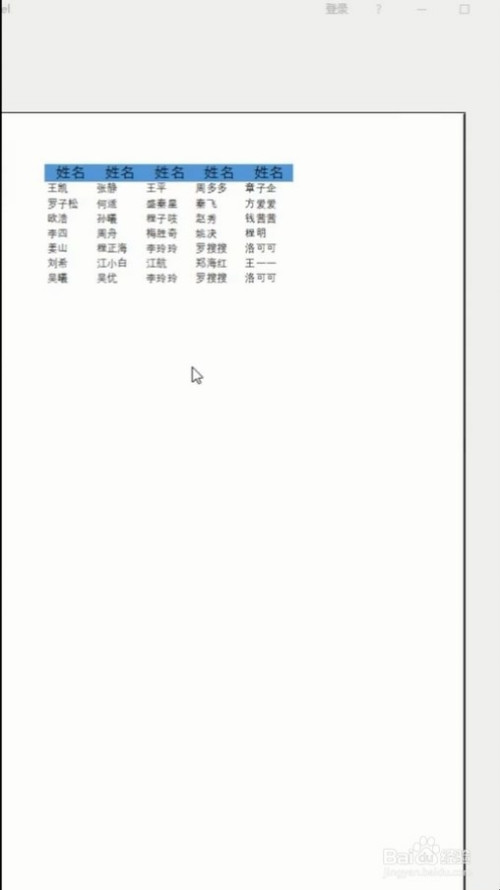
注意事项
可根据姓名多少适当选择行列。
以上就是在Excel表格姓名如何集中打印的全部内容了,快快收藏好吧啦网软件教程专区获得更多热门软件资讯吧!
标签:
excel
上一条:ppt垂直标尺开启教程分享下一条:excel妙算折扣教程分享
相关文章:
排行榜

 网公网安备
网公网安备